Microsoft a un paramètre pour prioriser les nouveaux téléchargements de Windows 10 et Windows 11 Update et d’autres processus à prendre bande passante loin de tout ce que vous exécutez. Il existe un paramètre dans Windows 11 que vous pouvez modifier pour déterminer la quantité de bande passante que les applications et les services de Microsoft peuvent prendre.
Le paramètre par défaut est d’autoriser les applications ou processus Microsoft ou Windows à une bande passante absolue, ce qui signifie que votre PC donnera la priorité à toute application Microsoft ou Windows ou processus de téléchargement sur tout ce que vous essayez d’exécuter. Si vous utilisez une connexion mesurée et que votre connectivité est limitée, cela peut être catastrophique.
Si vous êtes un administrateur Windows Pro ou Enterprise, vous pouvez effectuer une modification rapide via l’éditeur de stratégie de groupe pour limiter la quantité de bande passante que Windows peut prendre.
gpedit.msc (éditeur de stratégie de groupe)
Voici un petit ajustement que vous pouvez utiliser pour éliminer la bande passante réservée autorisée pour les applications et services Microsoft et Windows.
1. Cliquez sur Commencer ou Chercher ou Ouvrir Courir (touche Windows + R) et tapez gpedit.msc.
2. Naviguez jusqu’au chemin : Configuration ordinateur > Modèles d’administration > Réseau > Planificateur de paquets QoS.
3. Double-cliquez Limiter la bande passante de réserve.
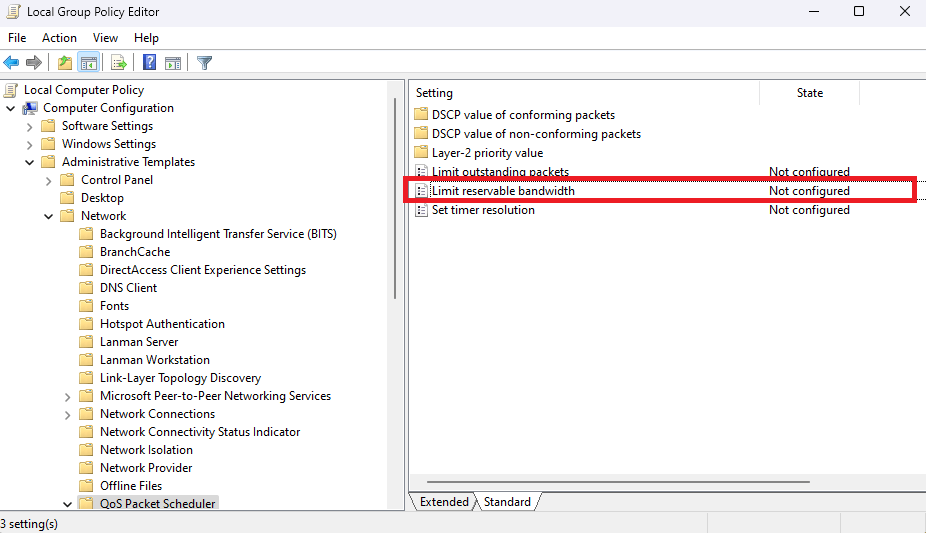 4. Cliquez sur Activé pour activer cette fonction. L’option par défaut donne au système Windows un accès à 80 % de votre bande passante pour les mises à jour et ses processus et applications sont prioritaires sur les vôtres. N’hésitez pas à changer la valeur en 0 si tu veux.
4. Cliquez sur Activé pour activer cette fonction. L’option par défaut donne au système Windows un accès à 80 % de votre bande passante pour les mises à jour et ses processus et applications sont prioritaires sur les vôtres. N’hésitez pas à changer la valeur en 0 si tu veux.
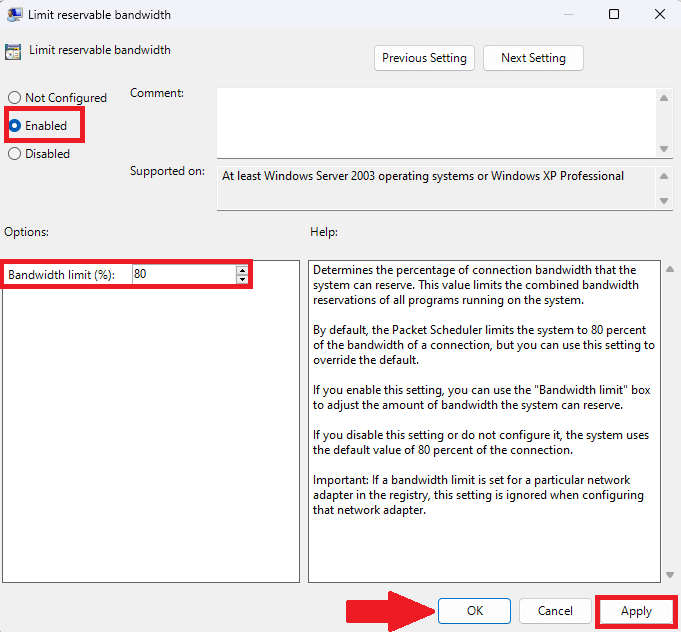
5. Cliquez sur Appliquer et D’ACCORD pour enregistrer vos modifications.
Limites de bande passante de la mise à jour de Windows 11
Voici ce que vous devez faire pour empêcher Microsoft de voler davantage votre bande passante. Bonne nouvelle pour les utilisateurs de Windows 10, ces les instructions fonctionnent pour vous aussi.
1. Ouvrir Réglages (touche Windows + I raccourci clavier). 2. Allez à Mise à jour Windows > Options avancées > Optimisation de la livraison > Options avancées. 3. Sous Paramètres de téléchargementcliquez pour sélectionner « Bande passante absolue » ou « Pourcentage de bande passante mesurée » qui doit être mesuré par rapport à la source de mise à jour.

4. Une fois que vous avez sélectionné une option, définissez les valeurs sur la quantité de bande passante que vous souhaitez que Windows utilise pour télécharger les mises à jour dans le premier plan et Contexte sur votre PC.

Pas besoin de redémarrer votre PC pour que les modifications prennent effet, fermez Réglages lorsque vous avez terminé. Les utilisateurs de Windows Home n’ont pas de chance à moins qu’ils ne souhaitent modifier le registre.
Désormais, vos applications et téléchargements auront priorité sur toute mise à jour Windows 10 ou Windows 11 entrante.
Que faites-vous pour limiter la quantité de bande passante utilisée par Windows ? Faites le nous savoir dans les commentaires!



![[2023] 6 façons de copier / coller du texte brut sans formatage](https://media.techtribune.net/uploads/2021/03/5-Ways-to-Copy-Paste-Plain-Text-Without-Formatting-on-Your-Computer-shutterstock-website-238x178.jpg)






